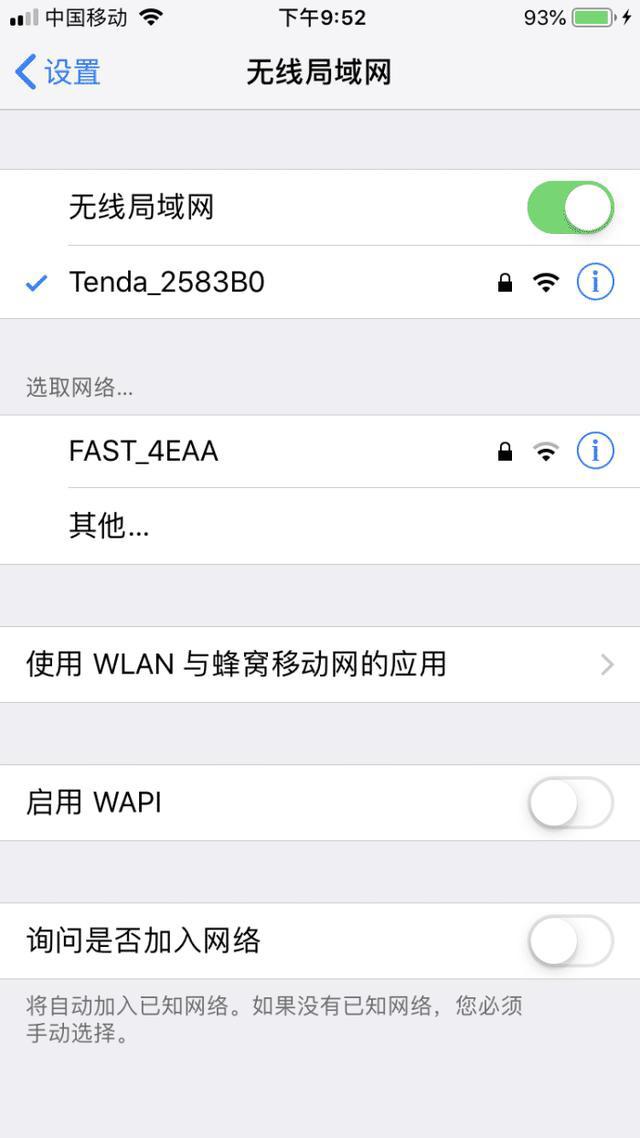复制粘贴大家都在用,但在Excel中,复制粘贴有还有一些特殊用法,普通的Excel小白根本不知道,来看几个常见的例子。
将表格的格式粘贴到另一张表格复制格式,通常我们会使用格式刷。其实格式刷也是一种特殊的粘贴方式,如果使用复制粘贴,可以通过选择性粘贴中的“格式”命令来实现。

使用这种方法,能将源区域中的格式全部粘贴到目标区域中,和格式刷的作用相同。
那为什么还要用选择怪粘贴,不直接使用格式刷?
你一定注意到了,在选择性粘贴对话框中,还有许多选项,让我们选择只粘贴源区域中的某个格式,如列宽,而不粘贴其他格式项,这也是选择性粘贴比格式刷厉害的地方。如想粘贴源区域中的列宽,可以这样操作。

150分制的成绩,要转为百分制,就需要将各个分数据绩都除以1.5,用选择性粘贴来解决非常简单。

对,可以利用选择性粘贴来执行加、减、乘、除等运算。这里举的是除运算的例子,其他运算参照执行。
行列区域互转,快速搞定如果要将行区域中的数据,粘贴到列区域中,或者将列区域中的数据,粘贴到行区域中,选择性粘贴同样能搞定。

默认情况下,粘贴数据时,复制区域中的空单元格也会替换目标区域中保存的数据,如:

如果不希望粘贴空单元格,就使用选择性粘贴功能,像这样:

如果希望将某个区域粘贴为图片,并且要求图片中的数据会随源区域自动更新。看上去几乎不能完成的任务,选择性粘贴同样能搞定。

复制粘贴看似简单,实际用法和用途却很丰富。在前面演示的菜单和对话框中,大家就能看到许多丰富的选项。


花点空闲的时间研究,你一定能收获很多惊喜!
我是叶枫,感谢您的阅读。
,